Rimozione dell'adware Capmaking.app e degli annunci che diffonde
![]() Scitto da Tomas Meskauskas il (aggiornato)
Scitto da Tomas Meskauskas il (aggiornato)
Che tipo di applicazione è Capmaking.app?
Mentre sfogliavano i file inviati al sito VirusTotal, i nostri ricercatori hanno scoperto l'adware Capmaking.app. Dopo un'ispezione più approfondita, abbiamo scoperto che fa parte della famiglia di adware Pirrit. I software supportati dalla pubblicità sono progettati per generare entrate per i loro sviluppatori/editori attraverso la pubblicità.
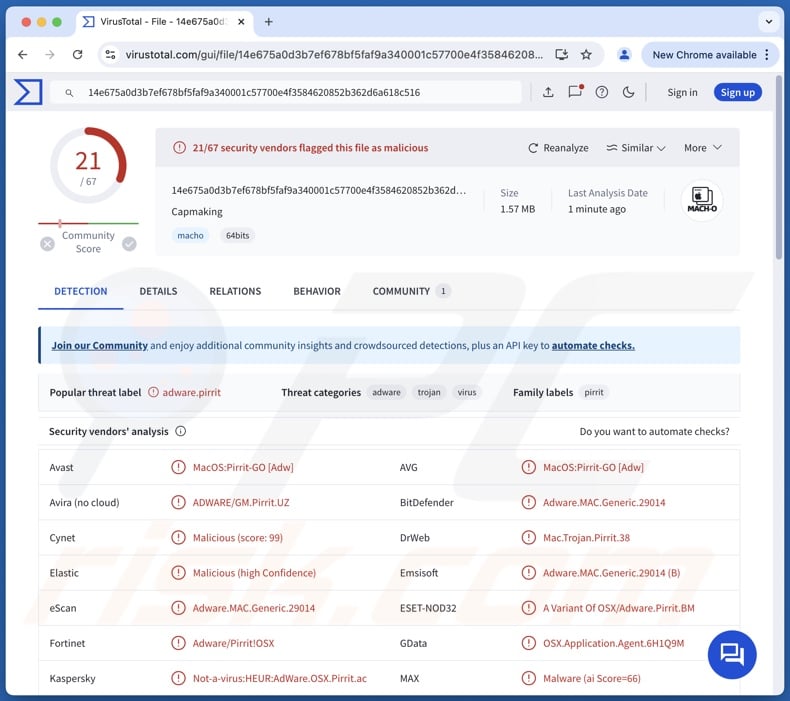
Panoramica dell'adware Capmaking.app
In genere, gli adware operano visualizzando contenuti grafici di terze parti (ad esempio, pop-up, coupon, sondaggi, overlay, ecc.) sui siti web visitati o su altre interfacce. Questi annunci possono avallare truffe online, software inaffidabili/pericolosi e persino malware. Se cliccati, alcuni annunci possono eseguire script per eseguire download/installazioni furtive.
È da notare che, sebbene attraverso questi annunci si possano incontrare prodotti o servizi autentici, è improbabile che siano promossi da soggetti ufficiali. È molto probabile che questa promozione venga effettuata da truffatori che abusano dei programmi di affiliazione dei contenuti approvati per ottenere commissioni illegittime.
Il software supportato da pubblicità potrebbe non funzionare come previsto se il browser/sistema è incompatibile, se non si visitano siti specifici o se altre condizioni non sono adatte. Tuttavia, anche se Capmaking.app non fornisce pubblicità, la sua presenza nel sistema minaccia la sicurezza del dispositivo e dell'utente.
È stato notato che gli adware specifici per Mac possiedono spesso capacità di browser hijacking; tuttavia, Capmaking.app non ha dirottato i browser sul nostro computer di prova.
Inoltre, i software di questa categoria hanno solitamente funzionalità di tracciamento dei dati, e questo potrebbe valere anche per Capmaking.app.
Le informazioni di interesse possono includere: URL visitati, pagine web visualizzate, query ricercate, cookie Internet, nomi utente/password, dati di identificazione personale, numeri di carte di credito e così via. I dati raccolti possono essere condivisi o venduti a terzi.
In sintesi, il software supportato dalla pubblicità è associato a infezioni del sistema, gravi problemi di privacy, perdite finanziarie e persino furti di identità.
| Nome | Annunci di Capmaking.app |
| Tipo di minaccia | Adware, Mac malware, Mac virus |
| Nomi di rilevamento | Avast (MacOS:Pirrit-GO [Adw]), Combo Cleaner (Adware.MAC.Generic.29014), ESET-NOD32 (Una variante di OSX/Adware.Pirrit.BM), Kaspersky (Not-a-virus:HEUR:AdWare.OSX.Pirrit.ac), Elenco completo (VirusTotal) |
| Informazioni aggiuntive | Questa applicazione appartiene alla famiglia dei malware. |
| I sintomi | Il Mac diventa più lento del normale, vengono visualizzati annunci pop-up indesiderati, si viene reindirizzati a siti web dubbi. |
| Metodi di distribuzione | Annunci pop-up ingannevoli, programmi di installazione di software gratuiti (bundling), download di file torrent. |
| Danni | Tracciamento del browser Internet (potenziali problemi di privacy), visualizzazione di annunci indesiderati, reindirizzamenti a siti web dubbi, perdita di informazioni private. |
| Rimozione dei malware (Mac) | Per eliminare possibili infezioni malware, scansiona il tuo Mac con un software antivirus legittimo. I nostri ricercatori di sicurezza consigliano di utilizzare Combo Cleaner. |
Esempi di adware
Abbiamo esaminato numerose applicazioni di tipo adware; BufferDeveloper, ElementaryInterface, FractionInterface e WebClick sono solo alcuni esempi.
I software supportati dalla pubblicità sembrano legittimi e innocui: gli utenti possono essere invogliati a scaricare/installare un software grazie alle promesse di funzionalità utili. Tuttavia, queste funzionalità raramente funzionano come pubblicizzato e, nella maggior parte dei casi, non funzionano affatto.
Va sottolineato che anche se un software funziona come descritto nel suo materiale promozionale, questo non è una prova definitiva di legittimità o sicurezza.
Come si è installato Capmaking.app sul mio computer?
L'adware può essere fornito in bundle (impacchettato) con i normali programmi. Il rischio di consentire inavvertitamente l'ingresso di contenuti in bundle nel dispositivo aumenta scaricando da canali poco raccomandabili (ad esempio, siti web di freeware e di terze parti, reti di condivisione P2P, ecc.) e affrettando i processi di installazione (ad esempio, ignorando i termini, saltando i passaggi, utilizzando le impostazioni "Facile/veloce", ecc.)
Inoltre, l'adware viene appoggiato su pagine web dall'aspetto legittimo e su siti truffa. Gli utenti entrano più comunemente in queste pagine tramite reindirizzamenti causati da siti web che impiegano reti pubblicitarie disoneste, pubblicità invadenti, URL errati, notifiche spam del browser e adware installati (con capacità di apertura forzata del browser).
Le pubblicità invasive proliferano anche nei software che supportano la pubblicità. Se cliccati, alcuni annunci possono eseguire script per eseguire download/installazioni subdole.
Come evitare l'installazione di adware?
Consigliamo vivamente di effettuare ricerche sui software e di scaricarli solo da fonti ufficiali/verificate. I processi di installazione devono essere trattati con cautela, ad esempio leggendo le condizioni, esplorando le possibili opzioni, utilizzando le impostazioni "Personalizzate/Avanzate" e rifiutando tutte le applicazioni aggiuntive, le estensioni, gli strumenti, ecc.
Un'altra raccomandazione è quella di prestare attenzione durante la navigazione, poiché i contenuti online falsi e dannosi in genere appaiono autentici e innocui. Ad esempio, mentre gli annunci invadenti possono sembrare innocui, essi reindirizzano a siti web altamente discutibili (ad esempio, gioco d'azzardo, promozione di truffe, pornografia, incontri per adulti, ecc.)
In caso di continui incontri con tali annunci/reindirizzamenti, controllare il sistema e rimuovere immediatamente tutte le applicazioni sospette e le estensioni/plug-in del browser. Se il computer è già stato infettato da Capmaking.app, si consiglia di eseguire una scansione con Combo Cleaner per eliminare automaticamente questo adware.
Quando si rimuove Capmaking.app, è importante controllare queste cartelle per i suoi componenti (i nomi dei file possono essere diversi in ogni cartella, ma ogni singola cartella dovrebbe contenere "Capmaking.app"):
- ~Library/LaunchAgents
- /Library/LaunchDaemons
- /Library/LaunchAgents
- /Library/StartupItems
Finestra pop-up visualizzata quando l'adware Capmaking.app è presente nel sistema:
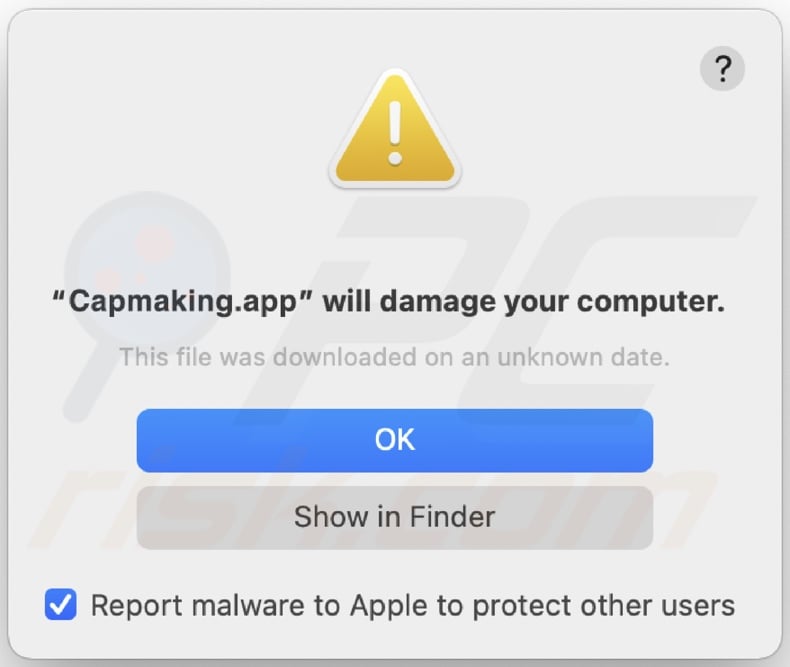
Testo presentato in questo pop-up:
"Capmaking.app" will damage your computer.
This file was downloaded on a unknown date.
OK
Show in Finder
Rimozione automatica istantanea dei malware dal tuo Mac:
La rimozione manuale delle minacce potrebbe essere un processo lungo e complicato che richiede competenze informatiche avanzate. Combo Cleaner è uno strumento professionale per la rimozione automatica del malware consigliato per eliminare il malware dai Mac. Scaricalo cliccando il pulsante qui sotto:
▼ SCARICA Combo Cleaner per Mac
Lo scanner gratuito controlla se il computer è infetto. Per utilizzare tutte le funzionalità, è necessario acquistare una licenza per Combo Cleaner. Hai a disposizione 3 giorni di prova gratuita limitata. Combo Cleaner è di proprietà ed è gestito da Rcs Lt, società madre di PCRisk. Per saperne di più. Scaricando qualsiasi software elencato in questo sito, accetti le nostre Condizioni di Privacy e le Condizioni di utilizzo.
Menu rapido:
- Che cos'è Capmaking.app?
- PASSO 1. Rimuovere i file e le cartelle correlati a Capmaking.app da OSX.
- PASSO 2. Rimuovere gli annunci di Capmaking.app da Safari.
- PASSO 3. Rimuovere Capmaking.app adware da Google Chrome.
- PASSO 4. Rimuovere Capmaking.app ads da Mozilla Firefox.
Video che mostra come rimuovere adware e browser hijacker da un computer Mac:
Rimozione dell'adware Capmaking.app:
Rimuovere le applicazioni potenzialmente indesiderate legate a Capmaking.app dalla cartella "Applicazioni":

Fare clic sull'icona del Finder. Nella finestra del Finder, selezionare "Applicazioni". Nella cartella Applicazioni, cercate "MPlayerX", "NicePlayer" o altre applicazioni sospette e trascinatele nel Cestino.
Dopo aver rimosso le applicazioni potenzialmente indesiderate che causano annunci online, scansionate il Mac per individuare eventuali componenti indesiderati rimanenti.
Rimuovere i file e le cartelle legate a annunci di capmaking.app:

Cliccare l'icona del Finder, dal menu a barre, scegliere Vai, e cliccare Vai alla Cartella...
 Verificare la presenza di file generati da adware nella cartella / Library / LaunchAgents:
Verificare la presenza di file generati da adware nella cartella / Library / LaunchAgents:

Nella barra Vai alla Cartella..., digita: /Library/LaunchAgents
 Nella cartella "LaunchAgents", cercare eventuali file sospetti aggiunti di reente e spostarli nel Cestino. Esempi di file generati da adware - “installmac.AppRemoval.plist”, “myppes.download.plist”, “mykotlerino.ltvbit.plist”, “kuklorest.update.plist”, etc. Gli Adware installano comunemente diversi file con la stessa stringa.
Nella cartella "LaunchAgents", cercare eventuali file sospetti aggiunti di reente e spostarli nel Cestino. Esempi di file generati da adware - “installmac.AppRemoval.plist”, “myppes.download.plist”, “mykotlerino.ltvbit.plist”, “kuklorest.update.plist”, etc. Gli Adware installano comunemente diversi file con la stessa stringa.
 Verificare la presenza di file generati da adware nella cartella /Library/Application Support:
Verificare la presenza di file generati da adware nella cartella /Library/Application Support:

Nella barra Vai alla Cartella..., digita: /Library/Application Support
 Nella cartella “Application Support”, lcercare eventuali file sospetti aggiunti di reente e spostarli nel Cestino. Esempi di file generati da adware, “MplayerX” o “NicePlayer”,
Nella cartella “Application Support”, lcercare eventuali file sospetti aggiunti di reente e spostarli nel Cestino. Esempi di file generati da adware, “MplayerX” o “NicePlayer”,
 Verificare la presenza di file generati da adware nella cartella ~/Library/LaunchAgents:
Verificare la presenza di file generati da adware nella cartella ~/Library/LaunchAgents:

Nella barra Vai alla Cartella..., digita: ~/Library/LaunchAgents

Nella cartella "LaunchAgents", cercare eventuali file sospetti aggiunti di reente e spostarli nel Cestino. Esempi di file generati da adware- “installmac.AppRemoval.plist”, “myppes.download.plist”, “mykotlerino.ltvbit.plist”, “kuklorest.update.plist”, etc. Gli Adware installano comunemente diversi file con la stessa stringa.
 Verificare la presenza di file generati da adware nella cartella /Library/LaunchDaemons:
Verificare la presenza di file generati da adware nella cartella /Library/LaunchDaemons:
 Nella barra Vai alla Cartella..., digita: /Library/LaunchDaemons
Nella barra Vai alla Cartella..., digita: /Library/LaunchDaemons
 Nella cartella “LaunchDaemons”, cercare eventuali file sospetti aggiunti di reente e spostarli nel Cestino. Esempi di file generati da adware, “com.aoudad.net-preferences.plist”, “com.myppes.net-preferences.plist”, "com.kuklorest.net-preferences.plist”, “com.avickUpd.plist”, etc..
Nella cartella “LaunchDaemons”, cercare eventuali file sospetti aggiunti di reente e spostarli nel Cestino. Esempi di file generati da adware, “com.aoudad.net-preferences.plist”, “com.myppes.net-preferences.plist”, "com.kuklorest.net-preferences.plist”, “com.avickUpd.plist”, etc..
 Scansiona il tuo Mac con Combo Cleaner:
Scansiona il tuo Mac con Combo Cleaner:
Se hai seguito tutti i passaggi nell'ordine corretto, il Mac dovrebbe essere privo di infezioni. Per essere sicuro che il tuo sistema non sia infetto, esegui una scansione con Combo Cleaner Antivirus. Scaricalo QUI. Dopo aver scaricato il file fare doppio clic sul programma di installazione combocleaner.dmg, nella finestra aperta trascinare e rilasciare l'icona Combo Cleaner in cima all'icona Applicazioni. Ora apri il launchpad e fai clic sull'icona Combo Cleaner. Attendere fino a quando Combo Cleaner aggiorna il suo database delle definizioni dei virus e fare clic sul pulsante "Avvia scansione combinata".

Combo Cleaner eseguirà la scansione del tuo Mac alla ricerca di infezioni da malware. Se la scansione antivirus mostra "nessuna minaccia trovata", significa che è possibile continuare con la guida alla rimozione, altrimenti si consiglia di rimuovere eventuali infezioni trovate prima di continuare.

Dopo aver rimosso i file e le cartelle generati dal adware, continuare a rimuovere le estensioni canaglia dal vostro browser Internet.
Annunci di Capmaking.app rimozione da homepage e motore di ricerca degli Internet browsers:
 Rimuovere le estensioni malevole da Safari:
Rimuovere le estensioni malevole da Safari:
Rimuovere le estensioni di annunci di capmaking.app da Safari:

Aprire Safari, Dalla barra del menu, selezionare "Safari" e clicare su "Preferenze...".

Nella finestra delle preferenze, selezionare "Estensioni" e cercare eventuali estensioni sospette recentemente installate. Quando le trovate, fare clic sul pulsante "Disinstalla". Si noti che è possibile disinstallare in modo sicuro tutte le estensioni dal browser Safari - nessuna è fondamentale per il normale funzionamento del browser.
- Se si continuano ad avere problemi come reindirizzamenti e pubblicità indesiderate - Reset Safari.
 Rimuovere le estensioni malevole da Mozilla Firefox:
Rimuovere le estensioni malevole da Mozilla Firefox:
Rimuovere i componenti aggiuntivi legati a annunci di capmaking.app da Mozilla Firefox:

Aprire il browser Mozilla Firefox. In alto a destra dello schermo, fare clic sul pulsante (tre linee orizzontali) "Apri Menu". Dal menu aperto, scegliere "componenti aggiuntivi".

Scegliere la scheda "Estensioni" e cercare eventuali componenti aggiuntivi sospetti di recente installati. Quando vengono trovati, fare clic sul pulsante "Rimuovi" che si trova accanto. Si noti che è possibile disinstallare in modo sicuro tutte le estensioni dal browser Mozilla Firefox - nessuna è cruciale per il normale funzionamento del browser.
- Se si continuano ad avere problemi come reindirizzamenti e pubblicità indesiderate - Reset Mozilla Firefox.
 Rimuovere estensioni pericolose da Google Chrome:
Rimuovere estensioni pericolose da Google Chrome:
Rimuovere le estensioni di annunci di capmaking.app da Google Chrome:

Aprire Google Chrome e fare clic sul pulsante (tre linee orizzontali) "Menu Chrome" che si trova nell'angolo in alto a destra della finestra del browser. Dal menu a discesa, scegliere "Altri strumenti" e selezionare "Estensioni".

Nella finestra "Estensioni", cercare eventuali componenti aggiuntivi sospetti di recente installati. Quando li trovate, fate clic sul pulsante "Cestino" accanto. Si noti che è possibile disinstallare in modo sicuro tutte le estensioni dal browser Google Chrome - non ce ne sono di fondamentali per il normale funzionamento del browser.
- Se si continuano ad avere problemi come reindirizzamenti e pubblicità indesiderate - Reset Google Chrome.
Domande frequenti (FAQ)
Quali danni possono causare gli adware?
L'adware può ridurre la qualità della navigazione e le prestazioni del sistema. Questo software visualizza pubblicità che avallano contenuti che possono causare gravi problemi (ad esempio, infezioni del sistema, perdite finanziarie e così via). Inoltre, l'adware è considerato una minaccia per la privacy degli utenti, poiché di solito è in grado di tracciare i dati.
Cosa fanno gli adware?
Adware è l'acronimo di software che supporta la pubblicità. Visualizza annunci su varie interfacce. Alcuni tipi di adware possono anche forzare l'apertura di siti e raccogliere informazioni private.
In che modo gli sviluppatori di adware generano entrate?
Gli adware generano entrate principalmente attraverso i programmi di affiliazione, promuovendo i contenuti. Gli sviluppatori/editori possono guadagnare commissioni dai clic sugli annunci, dalle visite al sito web, dai download di file, dagli acquisti di prodotti, dagli abbonamenti a servizi o simili.
Combo Cleaner può rimuovere l'adware Capmaking.app?
Sì, Combo Cleaner è in grado di scansionare i dispositivi ed eliminare le app di tipo adware rilevate. Tenete presente che la rimozione manuale (eseguita senza programmi di sicurezza) potrebbe non essere l'ideale. In alcuni casi, dopo la rimozione manuale dell'adware, vari componenti (file) rimangono nascosti nel sistema. Inoltre, questi residui possono continuare a funzionare e causare problemi. Pertanto, i software che supportano la pubblicità devono essere eliminati accuratamente.
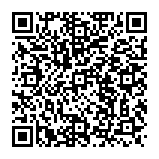
▼ Mostra Discussione